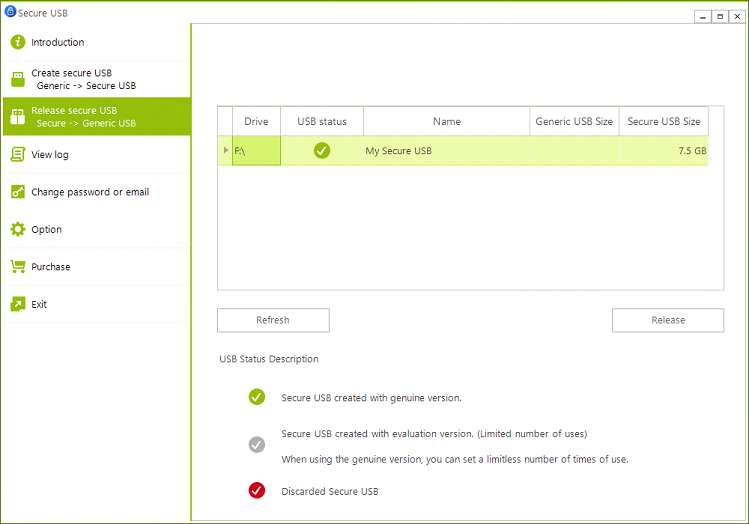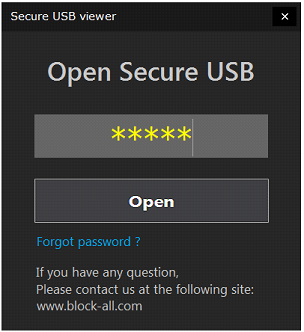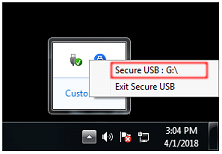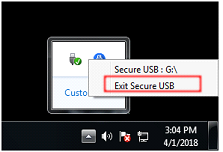USB Safe Guard
일반 USB를 보안 USB로 변경하며, 보안 USB는 허가된 사용자만 사용할 수 있습니다. 보안 USB를 원격으로 제어할 수 있습니다.
무료로 이용해 보세요
자세한 기능
일반 USB 하드 디스크 또는 USB 플래시 디스크를 암호화 된 보안 USB로 변경할 수 있습니다.
보안 USB는 일반 USB 크기보다 5MB 작습니다.
보안 USB를 만들 때의 옵션.
- 읽기/쓰기 암호와 읽기 전용 암호를 각각 설정할 수 있습니다.
- 인터넷에 연결되어 있을때만 보안 USB를 사용할 수 있습니다.
- 만료 일자를 설정할 수 있습니다.
- 만료 횟수를 설정할 수 있습니다.
- 만료 후 보안 USB를 자동으로 폐기할 수 있습니다.
- 보안 USB를 사용하는 동안 일정 시간 PC를 사용하지 않으면, 보안 USB가 자동으로 종료됩니다.
- 암호가 여러 번 잘못 입력되면 보안 USB를 자동으로 폐기할 수 있습니다.
파일은 보안 USB에 숨겨져 있으며 암호를 입력해야 검색 할 수 있습니다.
보안 USB를 만든 후에도 보안 USB의 정책을 변경할 수 있습니다.
보안 USB는 어떻게 만듭니까?
일반 USB를 삽입하십시오.
참고 : 일반 USB에 파일이 있는 경우 보안 USB를 만드는 동안 모든 파일이 삭제됩니다.
"보안 USB 작성" 메뉴를 클릭하십시오.
참고 : 평가판으로 작성된 보안 USB는 100 번 사용할 수 있습니다.
물론 정품 'USB Safe Guard' 제품을 구입 한 후에는 정품 USB로 쉽게 변경할 수 있습니다. 이 경우에는 사용에 제한이 없습니다.
"보안 USB 사용시 인터넷 연결 필요" 옵션이 설정된 경우 메인 프로그램에서 정책을 변경할 수 있으며, 이 정책은 보안 USB를 사용할 때 즉시 적용됩니다
필요한 옵션 설정.
| Field1 | field2 |
|---|---|
| 보안 USB 사용시 인터넷 연결 필요 | 보안 USB를 실행하는 경우 인터넷 연결이 필요합니다. |
| 읽기/쓰기용 암호 | 이 암호로 보안 USB에 로그인하면, 보안 USB에 파일을 읽거나 쓸 수 있습니다. |
| 읽기 전용 암호 | 이 암호로 보안 USB에 로그인하면, USB에서 파일을 읽을 수만 있습니다 |
| 만료 일자 | 지정된 만료일자 이후에는 USB 사용이 금지됩니다. |
| 만료 횟수 | 지정된 횟수만큼 사용하면 USB 사용이 금지됩니다. |